显示屏支持HDR技术(High-Dynamic Range高动态范围图像),相比普通的图像处理,HDR可以提供更多的动态表现和图像细节,能更好得反映出真实环境中的视觉效果。
而且,HDR技术能够提高亮度范围,提升最亮和最暗画面的对比度,从而获得更广泛的色彩范围,除了明显改善灰阶,也带来了更黑或更白的颜色效果。
HDR配合HDR片源视频和支持HDR的游戏,能够更好得呈现亮、暗部细节,色彩饱满、质感逼真,更具立体感和画面层次感
通过Windows HD Color,你的设备将在可用时显示高动态范围(HDR)和宽色域(WCG)内容。这包括照片、视频和游戏,并取决于你的显示器和电脑
注:windows10需要1709以上版本
Windows10开启HDR
在桌面空白处右击,选择【显示设置】( 或者依次点击【开始】【设置】【显示】【Windows HD Color设置】),【开启】“使用HDR”,切换时会黑屏一下。
注:若此处没有“使用HDR”选项,即显示屏不支持HDR功能。
可以看到,支持HDR的显示器,支持“流式传输HDR视频”、“使用HDR”,以及“使用WCG应用”,状态为否,说明显示器不支持,如下图:
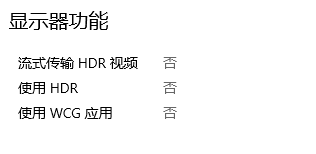
Windows11开启HDR
1、点击“开始”![]() 按钮,在弹出窗口中,依次点击:
按钮,在弹出窗口中,依次点击:
设置
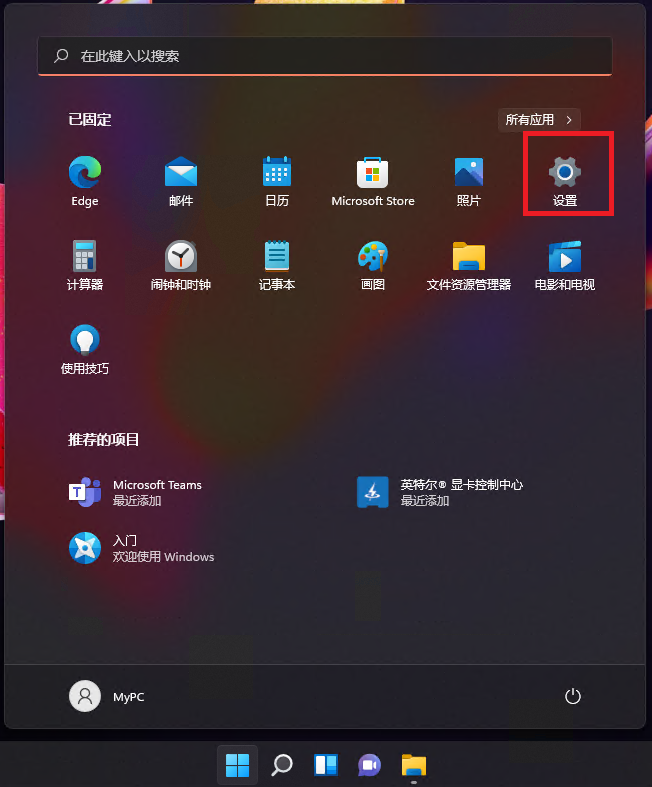 点击 系统->显示
点击 系统->显示
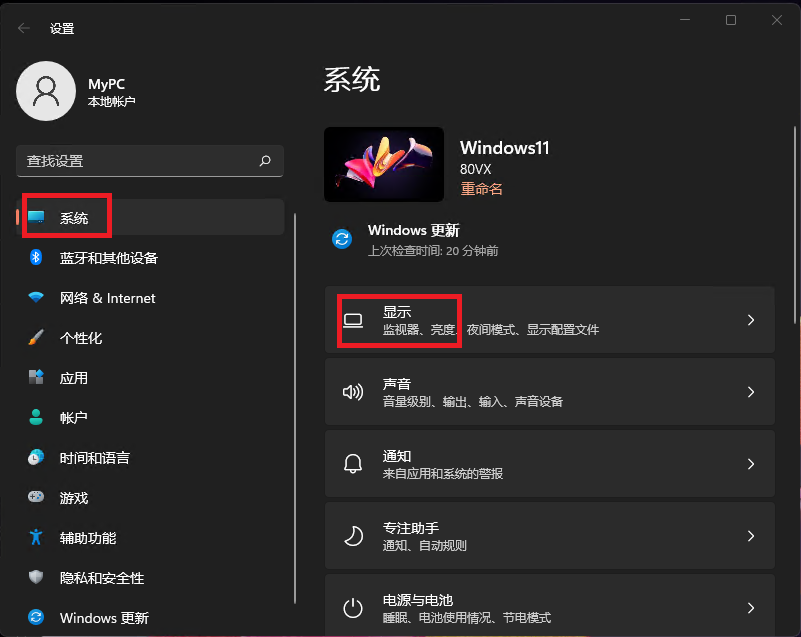
点击HDR
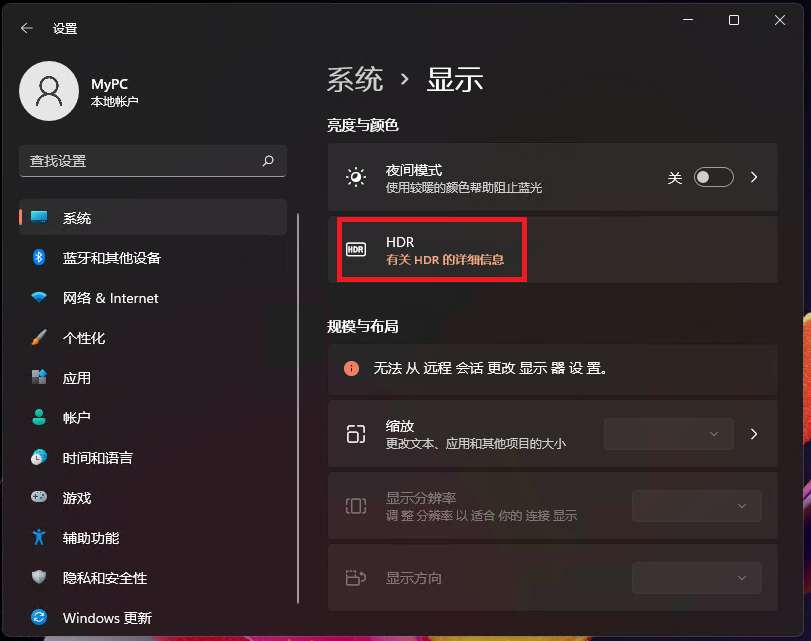
如果显示器支持,红色方框内会有显示器列表供选择
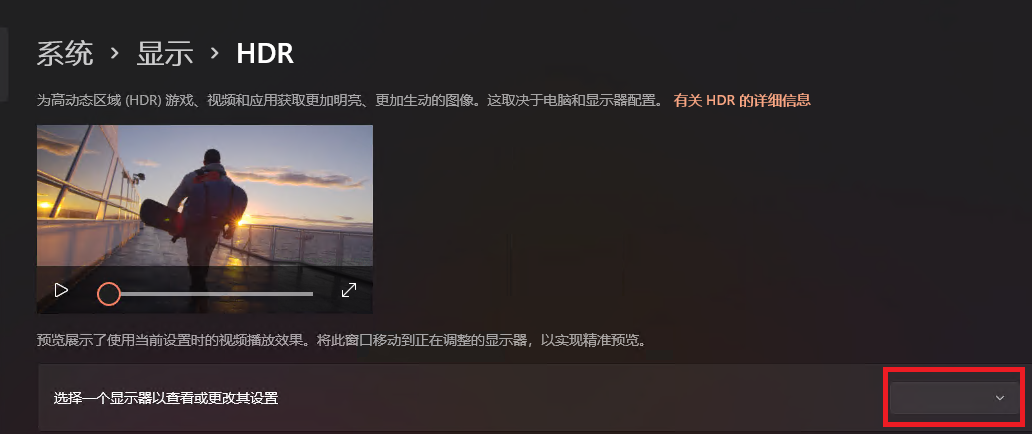
如已打开“流式传输 HDR 视频”,但是发现还是无法在内置的显示器上获得 HDR 视频,请检查以确保符合以下条件:
1.你使用的是受支持的应用
流式传输 HDR 视频仅在某些应用中受支持。
2.流式传输视频应用正在全屏播放
在许多内置显示器上,如果视频应用未全屏打开,你将无法获取 HDR 视频。
3.将设备设置为在播放 HDR 视频时可使用电池供电

因为播放 HDR 视频会使用更多电池电量,因此在使用电池供电时,你将默认无法观看 HDR 视频。
在HDR设置界面中,会有一个电池选项,以windows10为例
依次点击
【开始】【设置】【显示】【Windows HD Color设置】,在“电池选项”下,取消选中“使用电池供电时不允许播放流式传输 HDR 视频”(或者选择【优化图像质量】,而非针对电池使用时间进行优化。具体操作视Windows操作系统版本而定)。
4.节电模式处于关闭状态
若要了解是否已打开或关闭节电模式,请依次点击【开始】【设置】【系统】【电池】。如果你希望获得最佳的 HDR 视频体验,即使节电模式处于打开状态,请取消勾选“在节电模式下降低屏幕亮度”。 若要获得最佳 HDR 视频体验,Windows 需要能够将你的显示器设置为较大亮度级别。
5.重启视频
进行上述更改后,重启你要尝试以 HDR 观看的视频。


